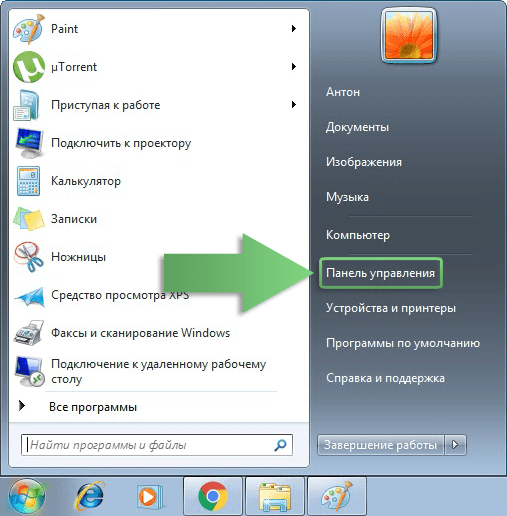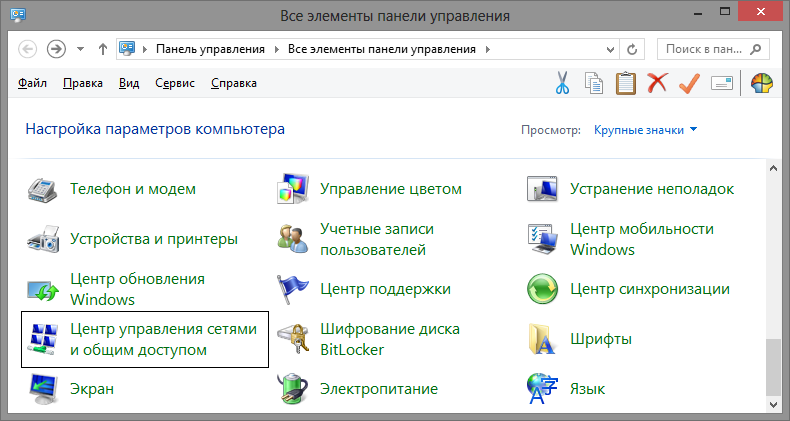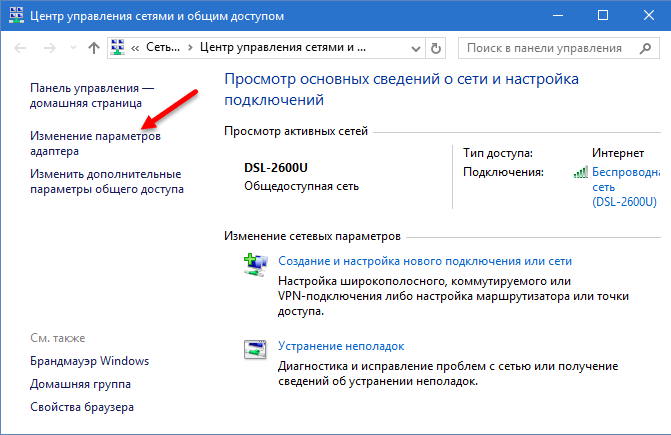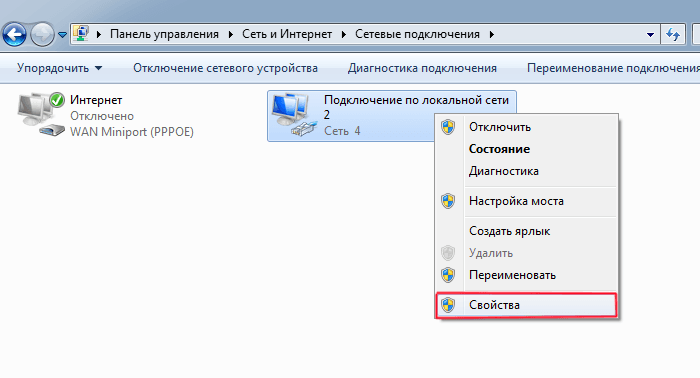- Настройка ip-камеры hiseeu 1080 p
- Как подключить ip камеру hiseeu?
- Камера Hiseeu ip-адрес по умолчанию
- Настройка hiseeu
- Комплект камер видеонаблюдения Hiseeu POE 4MP
- Обзор системы видеонаблюдения Hiseeu
- Управление регистратором видеонаблюдения
- Блок управления
- Камера видеонаблюдения
- Подключение и сборка
- Подключение жесткого диска к регистратору видеонаблюдения
- Подключение системы видеонаблюдения
- Качество видео
- Подключимся к системе видеонаблюдения со смартфона
- Подключение к системе видеонаблюдения с компьютера через браузер
- Подключение ip камер к регистратору
- Управление регистратором
- Меню регистратора
- Покупать или не покупать?
Настройка ip-камеры hiseeu 1080 p
Современные камеры видеонаблюдения не требуют глубоких технических знаний для их подключения к компьютеру или мобильному устройству и настройки требуемых параметров. Любой пользователь может сделать это самостоятельно. Для подключения и настройки потребуется изучить инструкцию и позаботится о наличии специального программного обеспечения. Устройства может соединяться с компьютером при помощи проводной связи и IP-соединения.
Как подключить ip камеру hiseeu?

Работа по установке и настройке начинается с ознакомления с конструкцией устройства и изучения инструкции. При открытии фирменной упаковки можно увидеть:
- ip-камеру. Среди ее элементов необходимо отметить HD-объектив, датчик света, ИК-подсветку. В подставке ip-камеры расположено три разъема для подключения проводов;
- держатель (кронштейн), благодаря которому камера закрепляется на выбранной плоскости, на улице или в офисе;
- блок питания, обеспечивающий автономную работу устройства;
- винты-саморезы, предназначенные для крепления с пластиковыми футлярами для них;
- инструмент для сброса настроек;
- провода. Это обычная витая пара Ethernet, благодаря которой устройство будет напрямую подключено к рабочей станции компьютера. Сли необходимо подсоединить несколько камер, то это можно сделать при помощи роутера;
- инструкция.
Но только технической части при подключении камеры к компьютеру или дополнительно к смартфону будет недостаточно. Пользователю придется позаботиться о наличии программного обеспечения, которое обеспечит работу прибора.
Для соединения при помощи витой пары или роутера устройство подключается к компьютеру, после чего можно приступать к его настройке. Программное обеспечение работает со всеми последними версиями Windows, конфликта не возникнет.
Ip-камера Hiseeu 1080 p при соединении со смартфоном работает с программами YYP2P или Yoosee. Оба этих приложения можно бесплатно скачать в PlayMarket или App Store. После скачивания его потребуется запустить, для этого необходимо зарегистрироваться. Инструкция по регистрации появится на экране смартфона, воспользоваться ей не составит сложностей.
Для установки ip-камеры на компьютер программное обеспечение потребуется скачать на сайте производителя, скриншот ниже.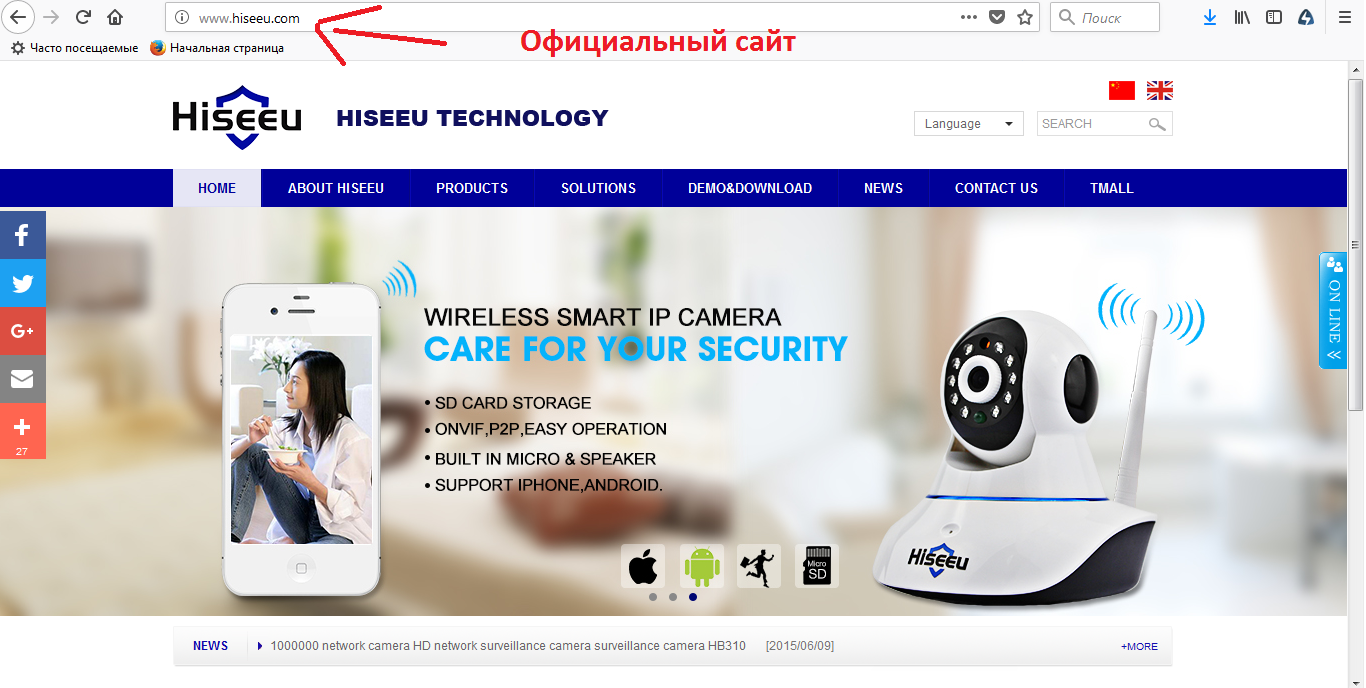
- Нажать во всплывающем окне CMS.
- Выбрать язык.
- Войти, используя логин и пароль, которые находятся в инструкции по установке.
- Выбрать одно из устройств.
- Добавить новое устройство.
Камера Hiseeu ip-адрес по умолчанию
Подключение ip-камеры к компьютеру потребует установки ее собственного индивидуального IP-адреса, благодаря которому она станет совместимой с локальной сетью и станет возможным просмотр изображения с нее через веб-интерфейс. Создание нового ip-адреса требует знания старого. Практически все они при первой установке имеют адрес 192.168.1.10. Но для избежания ошибок он уточняется в программе, также его можно найти на упаковке камеры. Чаще всего он будет написан на небольшой пластиковой наклейке на картонную коробку.
ВАЖНО: Поскольку ip-адрес один для всех ip-камер, при необходимости подсоединить к компьютеру ни одно, а два-три устройства, адрес всех потребуется сменить. Иначе возникнет конфликт устройств, и все они откажутся работать.
Опция «изменить адрес» есть в программе. Для того, чтобы найти уникальный серийный ID-камеры, знание которого необходимо для обеспечения возможности просмотра изображения с камеры на удаленном доступе, с мобильного телефона, в меню CMS нужно нажать правой клавишей мыши на значок мыши и ввести команду «Устройство конфигурации». В выпадающей панели появится кнопка «инфо», ее требуется выбрать. Далее появится отдельное меню «версия», именно в нем можно будет найти искомый идентификатор.
Настройка hiseeu
После того, как найден IP-адрес, можно попробовать зайти в интерфейс устройства, используя обычный браузер. Но можно утверждать со 100-% гарантией, что первая попытка входа не даст возможности подключиться к камере и увидеть на экране монитора то, то происходит во дворе дома или в соседней комнате. Первоначальные настройки домашней рабочей станции и камеры не совпадают, они используют разные типы сетей, поэтому настройки необходимо синхронзировать. Именно для этого потребуется успешно обнаруженный IP-адрес камеры. Но его недостаточно, требуется найти и адрес собственной локальной сети и произвести замену адреса камеры. Для этого не нужно особых знаний, вся информация находится в меню «Пуск» домашнего компьютера:
- Выбрать в панели управления вкладку управления сетями и настройками допуска, открыть ее.
- Найти пункт «Подключить по локальной сети». В некоторых версиях вместо него можно увидеть пункт «Ethernet». Войти во вкладку.
- Появляется окно с названием «Сведения». Войдя в него, удастся найти вкладку, в которой будет прописан собственный IP-адрес локальной сети домашней рабочей станции.
- После того, как найден адрес, необходимо заменить адрес камеры. Это делается в ранее установленной программе. Для генерации рабочего ip-адреса необходимо взять адрес домашней локальной сети, он может иметь следующий вид: 192.168.99 и в качестве последних цифр поставить последние цифра стандартного адреса камеры, 168.1.10. Адрес подсети сети «99», заменяет адрес подсети камеры «1», к нему добавляется идентификатор. Таким образом, новый адрес устройства будет выглядеть так: 192.168.99.10. Замена IP-адреса обеспечит качественную работу устройства и никак не повлияет на ее настройки.
Существует возможность синхронизировать ip-камеру и сеть при помощи ее веб-интерфейса. Сделать это также можно, используя стандартные возможности домашнего компьютера. Последовательность действий выглядит следующим образом:
- Выбрать в панели управления Вкладку управления сетями и настройками допуска, открыть ее.
- В меню «Подключения» выбрать пункт «Подключить по локальной сети». В некоторых версиях вместо него можно увидеть пункт «Ethernet». Войти во вкладку, либо как на скриншоте “Изменение параметров адаптера”
- Нажать опцию с названием «Свойства», зайти в открывшееся окно.
- Найти вариант, который называется «Протокол IP версии 4 IPv4». Далее потребуется вновь вызвать «Свойства» и вручную прописать новый адрес сети, в котором подсеть домашней станции будет заменена на подсеть станции камеры. Новый номер будет выглядеть как 192.168.1.10. Также в качестве шлюза прописывается адрес камеры.
- Сохраняются настройки. Этот способ подключения не повлияет на работу компьютера применительно к другим устройствам, ранее подсоединенным к нему на период проведения процесса подключения.
- Открывается любой, используемый пользователем, браузер. В строку поиска вручную вносится адрес ip-камеры.
- Если пользователю удалось не сделать ошибок, передним появится небольшое окно интерфейса камеры и ему будет предложено ввести логин и пароль. Они находятся в инструкции к устройству.
- После этого производится, уже в веб-интерфейсе, замена адреса камеры на сгенерированный по адресу сети. Нужно зайти в окно «Network», в нем же отметить, проставив соответствующий значок, адрес, фиксируемый постоянно.
После «прописки» ip-камеры ей задается порт. По умолчанию для всех камер он имеет параметр «80», поэтому каждая новая получит порт по формату «8001», «8002» и так далее. IP-камера отключается от компьютера, ее шнур подсоединяется к роутеру, далее ручные настройки в домашней станции заменяются на автоматические.
Каждая ip-камера устанавливается с собственными адресами и портами, для избежания конфликта, так третья на очереди получит адрес 192.168.99.10/8083. После подключения можно проверить работоспособность устройства.
Смотрим видео настройка IP-камеры Hiseeu 1080 P
Источник
Комплект камер видеонаблюдения Hiseeu POE 4MP
Привет друзья! Сегодня посмотрим на классный готовый комплект видеонаблюдения от бренда Hiseeu.
Классный он тем, что камеры тут на 4 мегапикселя и сам комплект таков, что камерам не нужно отдельное питание. Они питаются по витой паре от самого регистратора, а это, ой как удобно и просто.

Также к этой системе можно подключиться со смартфона или компьютера через интернет из любой точки земного шара для настройки и просмотра или скачивания видео.
Самое главное, комплект недорогой, я бы сказал даже дешёвый, для своих возможностей.
Обзор системы видеонаблюдения Hiseeu
Заказывал комплект я на Алиэкспрессе в официальном магазине бренда Hiseeu .Это довольно знаменитый бренд выпускающей качественные и не дорогие камеры и системы видеонаблюдения.
Я заказывал доставку с российского склада и через пять дней посылку принес домой курьер.Комплект упакован хорошо, доедет по-любому.

Комплект тут богатый, так тут есть hdmi кабель для подключения к монитору или телевизору, большие предупреждающие наклейки и инструкция по подключению и настройке в картинках.Также визитка с контактами продавца.
Регистратор упакован просто отлично.
Все камеры и аксессуары упакованы в отдельные коробки. Регистратор находится в отдельной цветастой коробке. Данный комплект можно заказать как уже с жестким диском на 1 или 3 терабайта или без него. Я брал без него, у меня есть.
Сам же регистратор поддерживает до 4 терабайт диски. учитывая, что регистратор жмет кодеком h 265? такого диска хватит очень надолго.
На передней панели регистратора расположились навигационные и управляющие кнопки для работы с ним без мышки: светодиодная индикация состояния и инфракрасный приемник для пульта управления, который также есть в комплекте.

Для удобства прямо на корпусе есть наклейка с qr-кодами для быстрого доступа к видео или к текстовой инструкции по подключению, а также ссылка для скачивания приложения на смартфон.
С боков корпуса расположились большие вентиляционные отверстия. Это хорошо , регистратор перегреваться не будет.

Самое интересное расположено на тыльной стороне, а именно, тут 8 lan портов для подключения камер.То есть, по ним передается как сигнал с камер так и питание для них.

Помимо штатных можно подключать и любые другие айпи камеры, как с поддержкой питания PoE,так и без.
Благодаря питанию по витой паре техн-ии PoE, данный комплект позволяет разносить камеры на расстоянии до 100 метров от регистратора без всяких усилителей и повторителей.
Это несомненно удобно и практично.
Есть тут и wan порт для подключения регистратора к сети или к интернету для дальнейшего удаленного доступа к нему. Есть разъем 5.5 для подключения блока питания и что немаловажно, есть кнопка питания, позволяющая обесточивать регистратор не вынимая его из сети.
Не все производители ее ставят, а зря, это очень удобно.
Далее звуковой выход для подключения аудио системы, vga и hdmi выход для подключения к телевизору или монитору, а также 2 юсб порта для подключения мышки, флешки или жесткого диска для копирования архива.
Управление регистратором видеонаблюдения
Есть в комплекте пульт для дистанционного управления регистратором без мышки. Полезная вещь.
Есть usb мышка. Также для управления регистратором, мощный блок питания для питания, как самого регистратора, так и камер подключенных к нему.

Блок управления
Блок тут на 48 вольт и 3 ампера. Вилка у него под евро розетку. Есть четыре винта для монтажа жесткого диска в корпус регистратора и инструкция о подключении и первичной настройке.

Камера видеонаблюдения
Каждая камера этого комплекта имеет индивидуальную упаковку. С каждой камерой идет набор крепежа для монтажа камеры и шестигранник для настройки угла наклона и поворота.
Сами камеры весьма компактные. Выполнены из металла и имеют интересное покрытие, чем-то похожее на soft touch. Но, думаю, это какая-то полуматовая порошковая краска, которая очень стойкая к выцветанию и механическому воздействию.

Вообще камеры сделаны очень качественно и никаких люфтов, дефектов производства, ничего такого нет. сделаны на пять с плюсом.
Температурный диапазон работы камер большой: от -25 градусов по Цельсию до плюс 50 градусов по Цельсию.
Камеры имеют два разъема: ethernet для подключения витой парой и порт питания. Это если, вдруг понадобится запитать камеру отдельно, ну или подключить ее к другому обычному не Poe регистратору.
Камеры имеют 4 мегапиксельный сенсор и способны вести запись в разрешении 2304 на 1536 пикселей. Это в 2 раза более четкое разрешение в сравнении с full hd.
Камеры имеют три очень мощных инфракрасных диода для работы в полной темноте. Все четыре камеры абсолютно одинаковые и одинокого отлично сделаны.

Кабели для камер тут длинные, каждый по 20 метров. Но, при желании можно обжать и использовать свой кабель до 100 метров. Данные кабели обжаты и полностью готовый к эксплуатации.
Подключение и сборка
Для подключения к камере даже не потребуется распред. коробка, так как разъемы залиты полимером и дополнительно имеются герметичные муфты для защиты контактов от воды и влаги.

Подключаем, собираем и вуаля, соединения полностью герметизированы и дополнительная защита не требуется. Остается просто повесить камеру и подключить разъем в регистратор и все.
Подключение жесткого диска к регистратору видеонаблюдения
Регистратор поддерживает диски до 4 терабайт с интерфейсом sata, как 2 так и 3 дюймовые диски.
Для монтажа диска необходимо вскрыть корпус. Регистратор уже имеет все необходимые для подключения диска разъемы и ничего докупать не потребуется.
Регистратор собран качественно, добротно, нет ни флюса, не дефектов сборки. Качественный продукт.
Итак, устанавливаем жесткий диск и монтируем его четырьмя винтами из комплекта. Далее подключаем к диску провода и все. Вот и весь процесс подключения. Крышку ставим на место.

Подключение системы видеонаблюдения
Осталось только подключить провода и запустить систему. Подключение тут проще не придумаешь, как детский конструктор. Просто подключаем кабели от камер, противоположные концы подключаем к камерам. Подключаем кабель идущий к роутеру.
Это делать не обязательно, без него система работать будет. Это нужно лишь для доступа к системе через интернет.

Также подключаем питание vga или как в моем случае hdmi кабель к монитору или телевизору и usb мышку. Вот и все, система собрана, подключена и готова к запуску. Далее подаем питанием и система благополучно запускается.
Регистратор имеет приятную светодиодную индикацию состояния и подсветку навигационных кнопок .После запуска система сразу готова к эксплуатации. Никаких дополнительных настроек для подключения и настройки камеры не требуется.Система плагин плей, подключи и пользуйся.
Единственное, при самом первом запуске система просят произвести основные установки: задать пароль администратора для предотвращения несанкционированного доступа, выставить дату и время, при необходимости изменить настройки интернет-соединения ,но по умолчанию этого не требуется.
Также предоставляется серийный номер для подключения со смартфона и ссылка на программу. Еще предлагается выбор разрешение монитора и отображаемых пиктограмм состояния. Вот и все система настроена.
Все камеры работают. можно просматривать все камеры одновременно или же выводить на весь экран каждую камеру в отдельности.
Качество видео
Посмотрев на оригиналы записей данной системы видеонаблюдения сразу бросается в глаза высокая детализация и резкость картинки. а не это ли самое главное в видеонаблюдении.
Угол обзора камеры порядка ста двадцати пяти градусов, то есть камеры способны покрывать большие площади на объекте, что также несомненный плюс.
Заявленные характеристики соответствуют действительности. Единственно, тут указано 25 кадров в секунду но на самом деле в максимальном качестве камеры способны вести запись в 18 кадров в секунду.
25 кадров можно получить если выставить разрешение full hd, а эти 25 кадров погрешность перепаковки.
Конечно же, разрешение в 4 мегапикселя чувствуется. Картинка прям очень заметно лучше full hd.
Видны все детали, те, которые не видно на full hd камерах. Full hd это хорошо, но 4 мегапикселя это,конечно, круто. Картинка прям живая.
4 мегапиксельный сенсор на мониторе позволяет приближать объекты очень сильно и качество картинки при таком увеличении супер.
Что же касается ночной съемки, то она вполне хорошая. Данная камера выдала один из самых лучших ночных результатов.
Подключимся к системе видеонаблюдения со смартфона
Давайте сразу подключимся к системе со смартфона через интернет. Для этого потребуется программа xmeye. Можно работать как на андроиде, так и на ios. Запускаем программу.
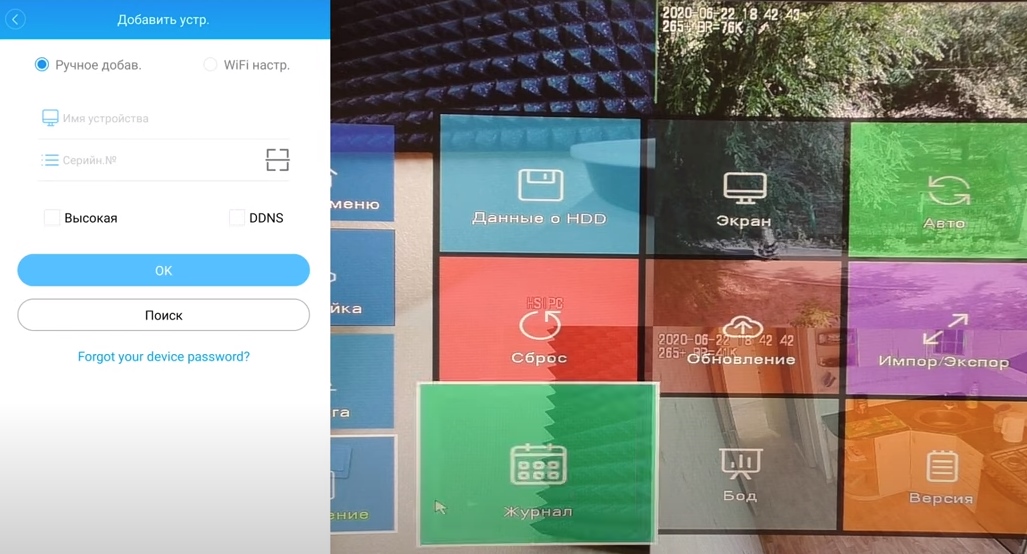
Для добавления новой системы наблюдения нажимаем плюсик и в настройках регистратора. Идем в раздел версия, где есть qr-код с серийным номером. Его необходимо отсканировать в программе.
После чего система автоматом добавляется в программу. Вводим пароль придуманный при настройке системы и все готово. Можно пользоваться.
Тут, также можно просматривать камеры по отдельности или же все вместе. Это очень удобно. Функционал программы для смартфона практически полностью идентичный регистратору.
То есть подключившись к регистратору через интернет со смартфона из любой точки можно с легкостью мониторить обстановку на объекте, настраивать , просматривать , скачивать прямо в память смартфона.
И это всего лишь со смартфона, где бы вы ни находились.Ну, удобно же!
Вот вам пример: отключаем вай фай на смартфоне и ждем когда смартфон переключиться на 4g сети операторов. И ,пожалуйста, я через 4g сеть оператора подключаюсь к регистратору и могу просматривать все из любой точки мира, где есть интернет.
В программе есть цифровой зум, позволяющий просматривать объект поближе.
Благо, 4 мегапиксельные камеры дают просто отличную картинку. С full hd такое не прокатит.
Конечно же, тут можно просматривать все видеозаписи с камер, находящихся на жестком диске регистратора и при необходимости скачивать их в память смартфона.
Можно настроить качество записи и степень сжатия как для основного так и для дополнительного потока. в общем настроек тут достаточно функционал широкий и пользоваться удобно.
Подключение к системе видеонаблюдения с компьютера через браузер
Также к системе есть доступ по локальной сети или через интернет с компьютера в программе cms. Функционал тут полный .Это и настройки камер, регистратора, системы тревоги и конечно же просмотра и скачивания видео.
Если же нет программы cms или нет желания ее использовать, то также через сеть из любой точки можно подключиться с компьютера через браузер.
Заходим на сайт xmeye.net. Вводим свои данные указанные при регистрации в программе на смартфоне и попадаем в свой личный кабинет. Здесь у меня тот же список камер, что и в приложении на телефоне.
Также как и в приложение на смартфоне тут можно просматривать видео со всех камер одновременно, переключаться между ними и конечно же производить настройку системы, а также настройку записи, систем тревоги и так далее.
Напомню, это происходит с компьютера через интернет.
То есть, находясь ,к примеру, на работе всегда можно подключиться к регистратору с компьютера и посмотреть, что происходит дома. Очень удобно.
Подключение ip камер к регистратору
Регистратор 8-канальный можно подключать до восьми ip камер и не обязательно этого же бренда и не обязательно PoE.
Поскольку камера поворотная, то регистратор без проблем может управлять ею. Функция ptz тут работает без нареканий. Так что, если у вас есть свои какие-то ip камеры, то их с легкостью можно подключить в эту систему.

.Если камера у вас не PoE, но хотелось бы питать их не от собственного блока питания, а как и штатные камеры по витой паре, то потребуется приобрести вот такой вот сплиттер, позволяющий питать любую ip камеру по PoE.

Он устанавливается между камерой и регистратором и как бы разделяет информационный сигнал от питания идущих по витой паре и разводят их на разные соединения: на разъем 5.5 для питания и ethernet разъем камеры .
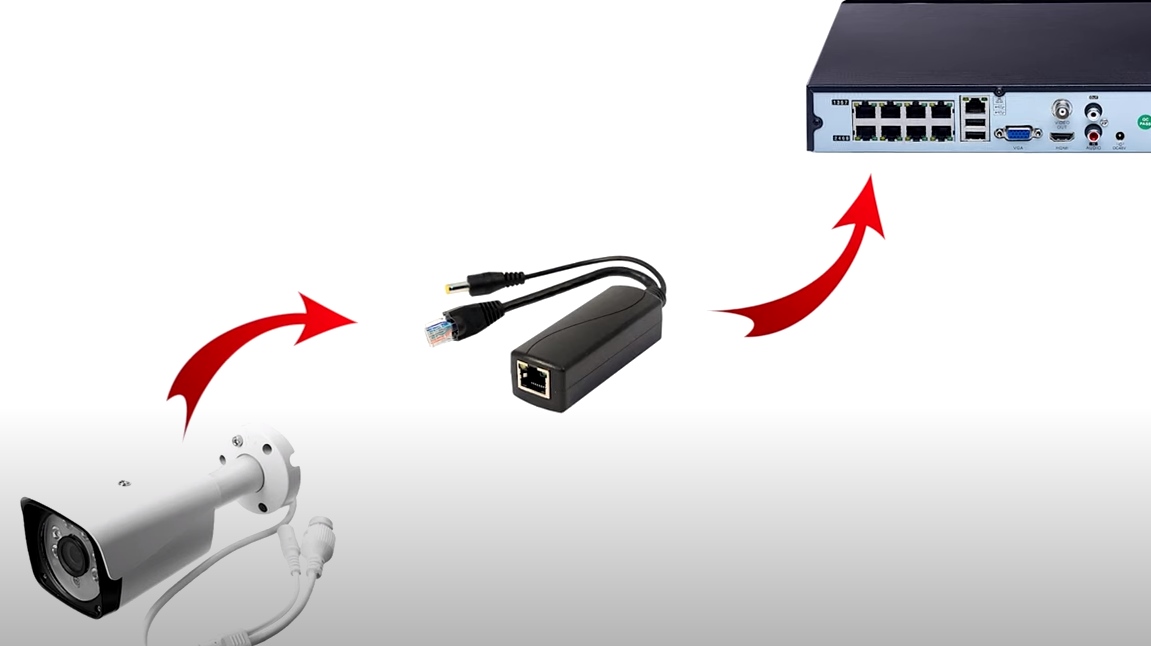
Управление регистратором
Управление регистратором производится мышкой. Это очень удобно и просто. При невозможности или нежелание использовать мышь, можно управлять пультом из комплекта.
У пульта много кнопок для быстрого доступа к тем или иным функциям: для переключения между камерами, для настройки и навигации. Я думал пользоваться им будет не так удобно, но как показала практика весьма и весьма комфортно .
Развалившись на кресле или на диване вдали от монитора можно без проблем посмотреть записи или промониторить обстановку на объекте. С мышкой далеко от монитора не отойдешь. В общем, пуль в этой системе очень большой плюс.
Можно управлять системой и кнопками на корпусе. Не так удобно, как мышкой или пультом, но потерял или сломав то и другое, все равно, всегда будешь иметь доступ к системе. Как резервный вариант замечательно.
Еще в регистратор есть интересная функция: распознавания лиц, но работает она только с камерами, сенсорами от sony. Камеры из комплекта эту функцию в сожалению не поддерживают.
Меню регистратора
Меню регистратора интуитивно понятно и все на русском, пользоваться легко. Тут можно просматривать записи с каждой камерой в отдельности или сразу со всех.
Выбираем интересующие видеозаписи, формат видео и нажимаем старт. Все, видео копируется на внешний носитель.
Можно создать расписание записи камер или настроить их работу по датчику движения или включить постоянную запись настроить качество записи с каждой камеры отдельно.
Есть возможность добавить несколько пользователей и раздать индивидуально право на доступ к тем или иным функциям.
Для каждого канала в отдельности можно настроить работу по датчику движения.
Можете выбрать чувствительность и задать область его срабатывание, а также настроить действие при его срабатывании: отправку уведомления на электронную почту, в приложение на телефон, на ftp сервер и тому подобные.
У этого регистратора очень много стандартных настроек рассматривать которые нет смысла.
Это настройка экрана, яркость ,контрастность ,отступы всякие, настройки времени, настройка периодичности перезагрузки, сетевые настройки и так далее. Поэтому мы их опустим.
Что приятно порадовало, так это возможность обновления прошивки через интернет.
Не надо искать обновление, скачивать на флешку и прошивать вручную .Нет, конечно, все это можно сделать вручную, но можно сделать и по воздуху.
Просто нажимаем кнопку обновить и регистратор сам скачает и обновит прошивку за пару минут. Легко и просто.
Покупать или не покупать?
За такие деньги получить сетевой регистратор с удаленным доступом и четырьмя PoE камерами на 4 мегапикселя это просто подарок.
Особенно радует возможность удаления камер от регистратора до 100 метров. Для частного дома, магазина или склада это просто отличный вариант.
В официальном магазине Hiseeu много различных камер и систем видеонаблюдения. Есть как проводные, так и беспроводные подешевле и подороже.
Подобрать можно на любой вкус и по потребностям. Заказов у этого продавца много .О каждом товаре сотни отзывов. Всегда можно почитать и сделать для себя правильный выбор.

Источник